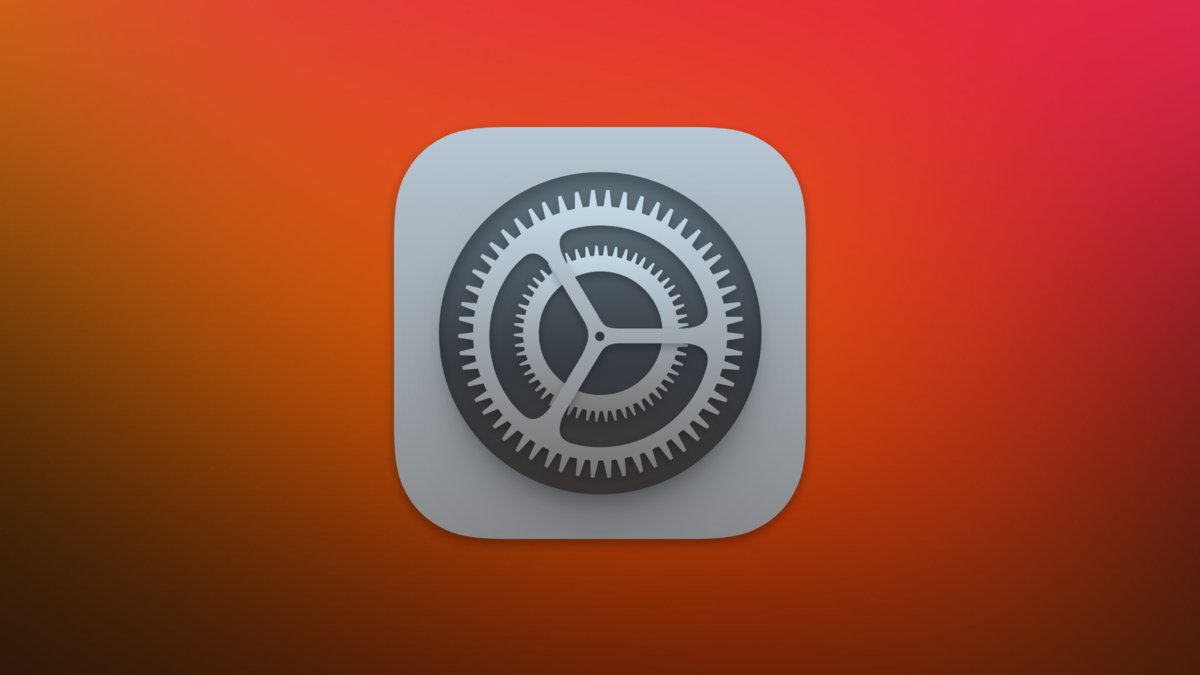Forzar la renovación de la concesión DHCP en tu Mac.
DHCP es un protocolo de red utilizado para asignar una dirección IP a tu dispositivo Apple. Así es como puedes forzar una nueva dirección IP en macOS.
El Protocolo de Configuración Dinámica de Hosts (DHCP) permite que un dispositivo de red solicite una dirección IP a un servidor DHCP en una red. DHCP facilita el inicio y la configuración de computadoras ya que generalmente es automático y no requiere intervención del usuario.
Existen versiones separadas del protocolo DHCP para IP4 e IP6 (DHCPv6).
En la mayoría de los casos, los servidores DHCP se ejecutan ya sea en tu red doméstica (en tu router), en la red de tu ISP o en servidores corporativos en entornos empresariales. DHCP también puede estar alojado en la nube.
Parte del beneficio de usar DHCP es que tu máquina cliente no tiene que conocer la dirección del servidor DHCP: el descubrimiento es automático y transparente (y se basa en UDP en realidad). Las máquinas cliente pueden seguir buscando servidores DHCP en una red hasta encontrar uno que pueda proporcionar una dirección IP.
También puedes ejecutar tus propios servidores DHCP independientes en casa, pero a menos que estés familiarizado con las complejidades del protocolo y la red, podría no valer la pena: una mala configuración de un servidor DHCP local puede hacer que tu red funcione de forma errática.
La mayoría de los routers domésticos modernos, los módems por cable y fibra óptica manejan DHCP por ti.
La idea principal detrás de usar DHCP es que las computadoras pueden hacer una conexión a Internet de forma dinámica y automática sin que cada máquina tenga que configurarse manualmente con una dirección IP.
El tiempo que un servidor DHCP permite que una sola máquina esté conectada a una dirección IP se llama Tiempo de Concesión. Los tiempos de concesión predeterminados suelen ser de veinticuatro horas, pero pueden variar. Cuando el tiempo de concesión expira, o se asigna una nueva dirección IP, o se utiliza la misma dirección IP con el tiempo de concesión restablecido.
Los tiempos de concesión se utilizan para que si los dispositivos se desconectan de la red, sus direcciones IP puedan ser recicladas y asignadas a otros dispositivos en la red.
Historia de DHCP
Los predecesores de DHCP fueron RARP y BOOTP, ambos definidos a principios de la década de 1980. Cuando Internet comenzó a comercializarse a principios de la década de 1990, rápidamente quedó claro que la gestión de direcciones IP estáticas para un gran número de dispositivos IP era impracticable.
Basado en BOOTP, DHCP incluye las diferencias notables de asignación y reutilización de pool de direcciones IP, y configuraciones específicas de plataforma por máquina conectada.
La versión original final de DHCP fue posteriormente actualizada en 1997 con algunos cambios adicionales, y DHCPv6 fue definido por primera vez en 2003 (y posteriormente actualizado en 2018).
Inicio de DHCP en Macs
Cuando inicias tu Mac, un proceso en segundo plano recorre la lista de sus interfaces de red activas en el orden indicado en Configuración del Sistema->Red y envía pings a tu red en busca de servidores DHCP (enviando el mensaje DHCPDISCOVER de difusión) para solicitar una dirección IP para cada interfaz activa en la lista (a menos que una interfaz específica esté configurada para utilizar direcciones IP manuales).
Si hay servidores DHCP escuchando y respondiendo a esta solicitud (con un mensaje DHCPOFFER), tu Mac pedirá a uno de ellos una dirección IP para cada interfaz de red. El servidor DHCP que responde crea una nueva dirección IP interna en una tabla y luego la envía a tu Mac para su uso.
macOS tomará cada dirección IP recibida y conectará una interfaz de red activa a ella. Estas direcciones no son “reales”, en realidad están mapeadas internamente en tu router o ISP a una dirección externa en Internet.
Una dirección típica que tu Mac podría recibir de un servidor DHCP podría lucir algo como “192.168.0.1”.
Si vas a Configuración del Sistema->Red y haces clic en una interfaz de red activa, verás una lista de la configuración de red para ese dispositivo. Por ejemplo, Ethernet:
Panel de Red de Configuración del Sistema en macOS.
El panel del dispositivo muestra si el dispositivo está activo, su dirección IP, la máscara de subred utilizada y la dirección del enrutador local. En el caso de una red doméstica, la dirección del enrutador será muy probablemente tu módem de banda ancha, o un router local si tienes uno configurado.
La información del dispositivo también muestra qué servidores DNS estás utilizando y cómo se configura tu conexión a Internet. En el caso de DHCP, se mostrará en la parte superior.
Si estás en una red que no utiliza DHCP pero utiliza direcciones IP estáticas para cada dispositivo, esta línea mostrará “Manualmente” en lugar de “DHCP”.
Una vez que tu Mac haya solicitado y obtenido una dirección IP DHCP de un servidor, todos estos valores se completarán automáticamente.
Solicitando una nueva dirección IP DHCP
Si por alguna razón deseas solicitar una nueva dirección IP de servidor DHCP de tu red, haz clic en el botón Detalles… en la parte superior del panel de información del dispositivo. Verás una ventana que muestra detalles de red y hardware para ese dispositivo.
Uno de los elementos en la lista de la ventana es TCP/IP. Si haces clic en TCP/IP, esencialmente verás la misma información que en el panel del dispositivo, pero también notarás un botón Renovar Concesión DHCP:
Haz clic en “Renovar Concesión DHCP” para restablecer la concesión IP en la interfaz de red de tu Mac.
Al hacer clic en este botón, enviarás una solicitud al servidor DHCP para restablecer el Tiempo de Concesión de DHCP, o en algunos casos solicitar una nueva dirección IP. Después de hacer clic en el botón, deberás esperar unos segundos para la solicitud y respuesta del servidor. Cuando se reciba la nueva concesión/dirección, macOS actualizará automáticamente la información en el panel de interfaz del dispositivo.
Si estás utilizando una aplicación de VPN (y está conectada), es posible que también necesites desconectarla y conectarla nuevamente una vez que obtengas una nueva concesión IP para tu Mac.
Pero ¿por qué?
Puede que te preguntes por qué querrías renovar manualmente tu concesión DHCP. La respuesta es: normalmente no lo necesitas. La única vez que necesitas hacer esto es cuando estás experimentando conflictos o problemas de red, por ejemplo, si tu máquina se ha dormido y algún otro dispositivo en tu red local está utilizando la dirección IP que solías utilizar.
O en algunos casos si los routers o switches locales intermedios han cambiado en tu red y tu Mac no lo sabía, o como se mencionó anteriormente en el caso de cambios de VPN (algunos routers pueden contener agentes de retransmisión DHCP que hablan con servidores DHCP).
En el caso de que tu Mac diga que su interfaz de red está conectada pero no tienes conectividad, puedes intentar hacer clic en Renovar Concesión DHCP para ver si resuelve el problema.
DHCP facilita mucho nuestras vidas al eliminar la configuración manual de direcciones IP, lo cual rápidamente puede convertirse en una carga en redes grandes. DHCP es fácil y automático y la mayor parte del tiempo ni siquiera necesitarás pensar en ello.